Todas as legendas no legendei.net são testadas e sincronizadas antes de serem compartilhadas, porém, em algum casos isolados podemos cometer algum erro, em outros o arquivo de vídeo que você baixou pode não ser o correto, para o qual a legenda foi sincronizada. Não se preocupe, sabemos que apenas em pensar em sincronizar uma legenda, muitos já desistem de assistir o filme ou buscam a mesma legenda em outros sites. Mas você mesmo pode resolver problemas com sincronia de maneira rápida. Usando o VLC (baixe a versão mais recente do VLC media player aqui), sincronizar legendas .srt é mais fácil do que parece.
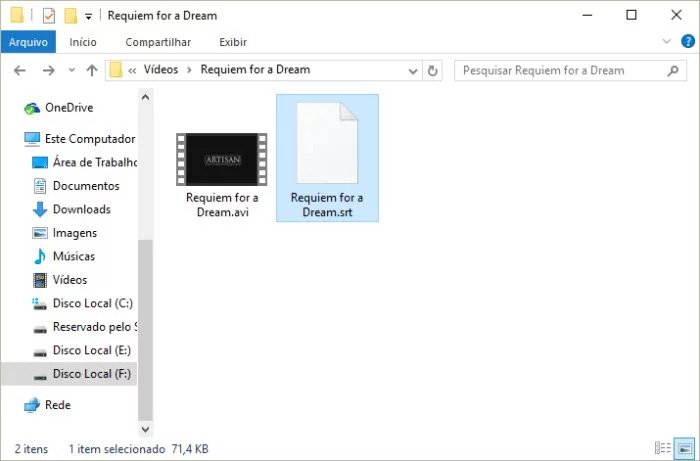
Como sincronizar legendas no VLC?
Você provavelmente já sabe disso, mas sempre é bom partirmos do básico: antes de executar um filme com legenda no VLC (ou em outros players), você precisa deixar o arquivo do vídeo e o arquivo da legenda na mesma pasta e com o mesmo nome. Isso é importante, pois só assim a legenda será exibida automaticamente quando a reprodução começar (só não altere as extensões dos arquivos).
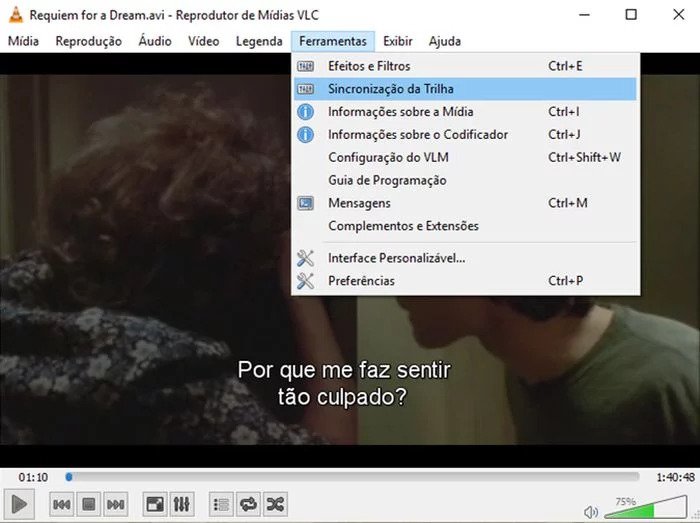
Agora execute o vídeo no VLC. A legenda está aparecendo, mas você percebeu que os diálogos estão atrasados ou adiantados? Há uma maneira bem fácil de resolver isso: pressione G em seu teclado para adiantar a legenda ou H para atrasá-la. Cada clique faz a legenda ser atrasada ou adiantada em 50 milissegundos (ms). Continue apertando a tecla mais adequada até que tudo fique sincronizado.
Mas, se por alguma razão, a falha de sincronia não foi resolvida usando as teclas, você pode fazer alguns ajustes de tempo manualmente. Para tanto, vá em Ferramentas » Sincronização da Trilha » Sincronização. No campo Sincronização da trilha de legenda, pressione as setas para cima ou para baixo para acrescentar ou diminuir milissegundos. Você precisará testar o vídeo algumas vezes até achar o valor de tempo correto, isso pode ser meio chato de se fazer, mas normalmente esse método costuma funcionar.
Ainda na mesma tela, você também pode atrasar ou adiantar a reprodução do áudio do vídeo no campo Sincronização da trilha de áudio. Novamente, você precisará testar o vídeo algumas vezes até achar o valor de tempo correto.
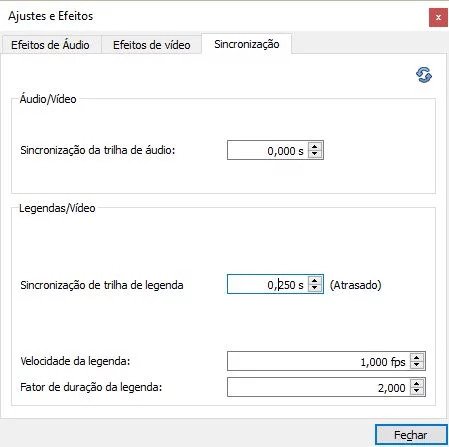
Dica extra: se notar que a legenda está sendo executada muito rapidamente, ou seja, aparecendo e desaparecendo antes de você conseguir completar a leitura, você pode aumentar um pouco o tempo de exposição alterando os valores no campo Velocidade da Legenda.
